La pérdida de datos importantes es algo por lo que todos hemos pasado, especialmente en nuestra computadora. Siempre tendemos a eliminar de forma permanente los archivos importantes, solo para buscarlos más tarde. Además, hay ocasiones en las que nos olvidamos de los archivos y vacíamos la Papelera de reciclaje. Hay varias otras razones para perder archivos en una PC o Mac, como formateo accidental, infección de virus, apagado inesperado, problemas con un disco duro viejo, etc. Afortunadamente, hay un muy buen software de recuperación de datos disponible para Windows y macOS. Sin embargo, nos gusta el software Wondershare Data Recovery debido al hecho de que no solo le permite recuperar archivos perdidos o eliminados en Android, sino que también le permite restaurar archivos desde una tarjeta de memoria, cámaras, discos duros portátiles y unidades flash. Además, le brinda mucho control, que otro software de recuperación de datos no puede igualar. Entonces, sin más preámbulos, entremos en los detalles de Wondershare Data Recovery.?
Características: Qué ofrece Wondershare Data Recovery?
Con una gran cantidad de software de recuperación de datos disponible, ¿por qué debería elegir la oferta de Wondershare, verdad? Bueno, tenemos algunas razones convincentes para ti. Echemos un vistazo a las características más importantes de Wondershare Data Recovery:
-
Soporte para dispositivos de almacenamiento
Ya hemos mencionado el hecho de que Wondershare le permite recuperar archivos perdidos de su PC o Mac junto con una serie de otros dispositivos como reproductores de música, unidades flash, discos duros portátiles, cámaras / videocámaras, tarjetas de memoria e incluso un disquete antiguo..
-
Casi todos los tipos de archivos compatibles
Wondershare Data Recovery admite una variedad de tipos de archivos. Puedes restaurar fotos, audios, videos, archivos, documentos, correos electrónicos y cualquier otro tipo de archivo. Entonces, no importa qué archivo haya perdido, Wondershare lo tiene cubierto.
-
Diferentes modos de recuperación
Lo más probable es que recupere su archivo eliminado con Wondershare Data Recovery y eso se debe a que el software presenta varios modos de recuperación diferentes. Esta el Modo mago, que simplemente le hace algunas preguntas sobre el tipo de archivo que está perdido y en la ubicación en la que cree que estaba presente antes.
Junto con eso, hay un Modo estandar, que ofrece otros cuatro modos: Recuperación de archivos perdidos (comience a escanear directamente en busca de archivos perdidos en una ubicación), Recuperación de archivos de partición (encuentre particiones perdidas, redimensionadas o dañadas y luego restaure sus archivos), Recuperación de archivos sin procesar (solo úselo cuando los escaneos habituales no como resultado su archivo; no muestra el nombre del archivo o la ruta) y Reanudar la recuperación (reanudar el proceso desde un escaneo guardado).
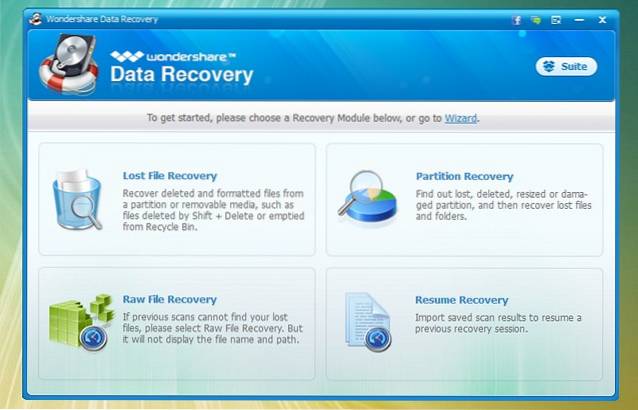
-
Vista previa de archivos
Wondershare Data Recovery le permite ver una vista previa de los archivos que encuentra en el escaneo, para que pueda elegir los archivos que desea recuperar. Esto es ciertamente útil, ya que recuperar todos los archivos y luego buscar el archivo más importante puede ser un poco molesto..
Usando Wondershare Data Recovery
¿Encuentra todas las características de Wondershare Data Recovery lo suficientemente atractivas? Si es así, echemos un vistazo a cómo puede usarlo en su PC con Windows.
Nota: Wondershare Data Recovery también está disponible para Mac y el proceso de uso también debería ser el mismo en macOS. Sin embargo, el rendimiento del software en macOS carece un poco en comparación con su funcionamiento en Windows..
1. Cuando abre Wondershare Data Recovery, se abre con el Modo mago. Si bien hay un opción para cambiar al modo estándar, le recomendamos que utilice el modo Asistente, ya que le permite especificar el tipo de archivo que desea recuperar. Simplemente haga clic en "próximo".
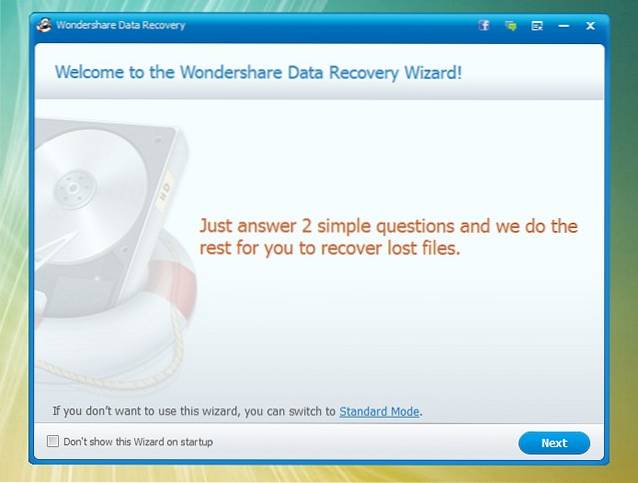
2. Luego, seleccione el tipo de archivo (s) quieres recuperarte. Puede elegir tipos de archivos específicos o seleccionar "Todos los tipos de archivos". Una vez hecho esto, haga clic en "próximo".
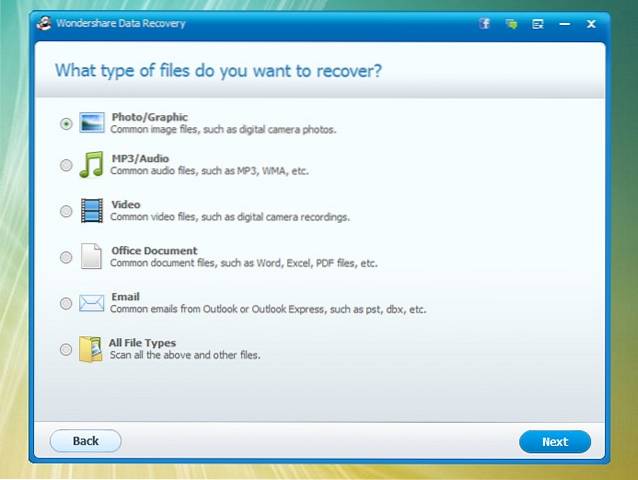
3. Después, seleccione la ruta donde perdió sus archivos. También puede optar por recuperar archivos de una unidad externa o elegir "No recuerdo" o "No puedo encontrar mi partición"..
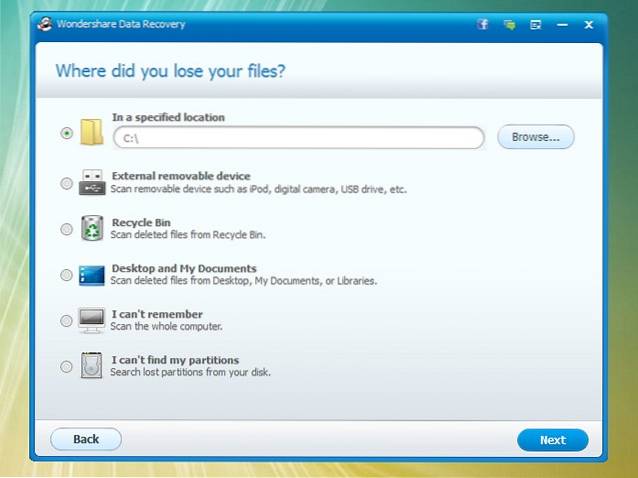
4. A continuación, puede marcar las opciones de "Permitir un escaneo a fondo", Que analizará minuciosamente su computadora en busca de archivos perdidos o"Permitir la recuperación de archivos en bruto“. Solo recomendaremos estas opciones si no encuentra su archivo en un escaneo regular. Haga clic en "Comienzo"Para iniciar el proceso de escaneo.
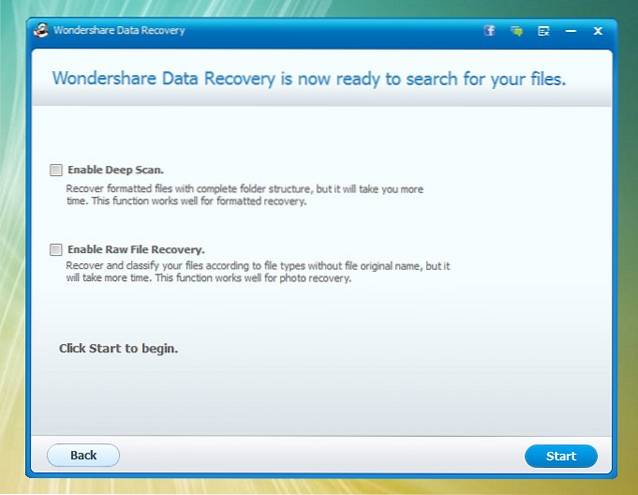
5. El proceso de escaneo comenzará y se enumerarán los archivos que están disponibles para restaurar. A continuación, puede comprobar el avance de los archivos, guardar el escaneo o simplemente haga clic en "Recuperar"Para restaurar los archivos seleccionados.
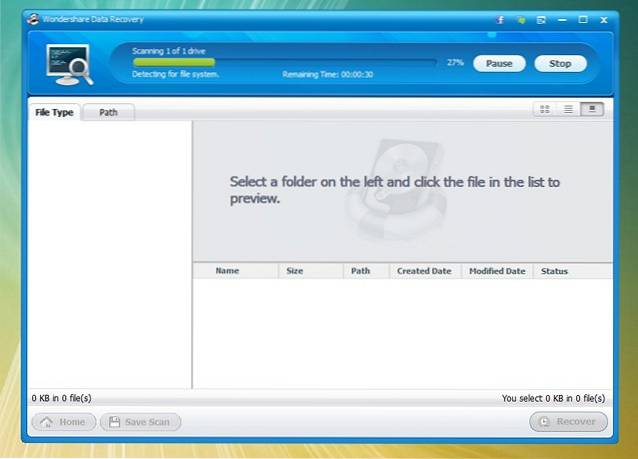
6. Luego, seleccione la ruta donde desea guardar los archivos restaurados. Una vez seleccionados, los archivos se restaurarán en un santiamén. Si es asi de facil!
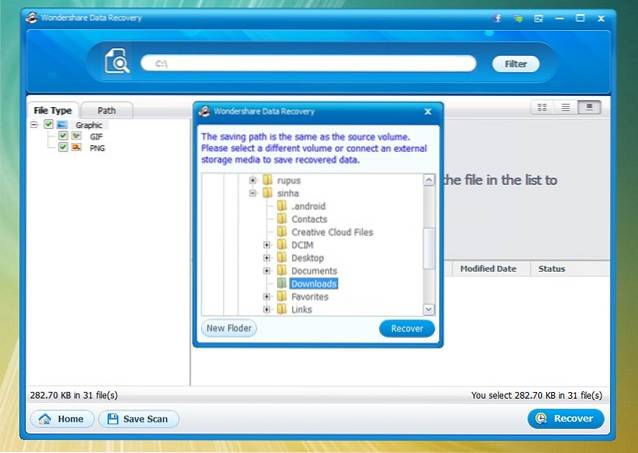
Nota: Asegúrese de no guardar los archivos en el volumen donde los perdió, ya que eso dificulta el proceso de recuperación..
En general, el software es bastante fácil de usar, gracias a la interfaz sencilla y directa. Además, en nuestras pruebas, se recuperaron los archivos eliminados. Dado que no hay límite de tiempo para perder sus archivos, debe recuperarlos.
Precios y disponibilidad
Como mencionamos al principio, Wondershare Data Recovery está disponible para Windows y macOS. Está disponible en un prueba gratis, que le permite recuperar archivos borrados de hasta 100 MB de tamaño. Si desea recuperar archivos más grandes, deberá comprar la versión completa del software, disponible para 49,95 $. Puede descargar el software desde el sitio web oficial..
Pros:
- Casi todos los tipos de archivos son compatibles
- Varios modos de recuperación
- Soporte para diferentes dispositivos
- Fácil de usar
Contras:
- La función de vista previa es un poco irregular
- No funciona a veces
VEA TAMBIÉN: Los 10 mejores programas de recuperación de datos
Recupere archivos perdidos o eliminados en su PC o Mac con Wondershare Data Recovery
Si es tan descuidado como yo y borra archivos importantes con frecuencia, el software Wondershare Data Recovery es una bendición para usted. Claro, es posible que no recupere todos los archivos perdidos, pero funciona bastante bien. Además, con varios modos de recuperación detallados, debería poder encontrar su archivo perdido hace mucho tiempo. Por lo tanto, pruebe el software y háganos saber sus comentarios. Habla en la sección de comentarios a continuación.
 Gadgetshowto
Gadgetshowto



